As traduções são geradas por tradução automática. Em caso de conflito entre o conteúdo da tradução e da versão original em inglês, a versão em inglês prevalecerá.
Configurando um algoritmo de modelo no AWS Clean Rooms ML
Depois de criar uma imagem de treinamento de contêiner, você deve configurar seu algoritmo de modelo. A configuração de um algoritmo de modelo o torna disponível para associação a uma colaboração.
A imagem a seguir mostra a configuração de um algoritmo de modelo como uma etapa que acontece depois de criar a imagem de treinamento do contêiner e antes de associá-la à colaboração.
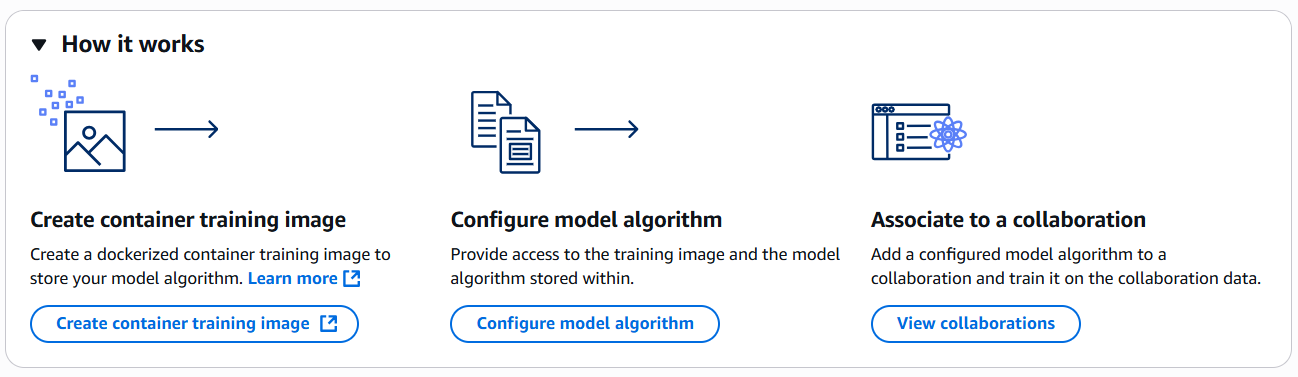
- Console
-
Para configurar um algoritmo de modelo de ML personalizado (console)
-
Faça login no Console de gerenciamento da AWS e abra o AWS Clean Rooms console em https://console.aws.amazon.com/cleanrooms.
-
No painel de navegação esquerdo, escolha Modelos de ML personalizados.
-
Na página Modelos de ML personalizados, escolha Configurar algoritmo de modelo.
-
Na página Configurar algoritmo do modelo, para Detalhes do algoritmo do modelo, insira um Nome e uma Descrição opcional.
-
Se você quiser realizar o treinamento do modelo, para obter detalhes do contêiner ECR da imagem de treinamento,
-
Marque a caixa de seleção Especificar URI da imagem de treinamento.
-
Selecione o repositório que tem o modelo de treinamento, o contêiner de inferência ou ambos na lista suspensa.
-
Selecione a imagem.
-
(Opcional) Insira o valor dos pontos de entrada para acessar a imagem de treinamento.
-
(Opcional) Insira o valor dos argumentos.
-
-
(Opcional) Se você quiser relatar métricas do modelo, em Métricas de treinamento, insira o nome das métricas e a instrução Regex que pesquisará os registros de saída para encontrar a métrica.
-
Se você quiser realizar a inferência do modelo, para obter detalhes do contêiner ECR da imagem de inferência,
-
Marque a caixa de seleção Especificar URI da imagem de inferência.
-
Selecione o Repositório na lista suspensa.
-
Selecione a imagem.
-
-
Em Acesso ao serviço, escolha o Nome do perfil de serviço existente que será usado para acessar essa tabela.
-
Em Criptografia, escolha Personalizar configurações de criptografia para especificar sua própria chave KMS e informações relacionadas. Caso contrário, o Clean Rooms ML gerenciará a criptografia.
-
Se você quiser ativar Tags, escolha Adicionar nova tag e, em seguida, insira o par Chave e Valor.
-
Escolha Configurar algoritmo do modelo.
-
- API
-
Para configurar um algoritmo de modelo de ML (API) personalizado
-
Crie uma imagem docker compatível com SageMaker IA. O Clean Rooms ML suporta apenas imagens docker compatíveis com SageMaker IA.
-
Depois de criar uma imagem docker compatível com SageMaker IA, use o Amazon ECR para criar uma imagem de treinamento. Siga as instruções no Guia do usuário do Amazon Elastic Container Registry para criar uma imagem de treinamento de contêineres.
-
Configure o algoritmo do modelo para uso em Clean Rooms ML. Você deve fornecer as seguintes informações:
-
O link do repositório Amazon ECR e argumentos adicionais para treinar o modelo e executar a inferência. O Clean Rooms ML oferece suporte à execução de trabalhos de transformação em lote em um contêiner de inferência.
-
Uma função de acesso ao serviço que permite que o Clean Rooms ML acesse o repositório.
-
(Opcional) Um contêiner de inferência. Embora você possa fornecer isso em um algoritmo de modelo configurado separado, recomendamos que você o forneça nesta etapa para que o contêiner de treinamento e inferência sejam gerenciados como parte do mesmo recurso.
Execute o código a seguir com seus parâmetros específicos.
import boto3 acr_ml_client= boto3.client('cleanroomsml') acr_ml_client.create_configured_model_algorithm( name='configured_model_algorithm_name', trainingContainerConfig={ 'imageUri': 'account.dkr.ecr.region.amazonaws.com/image_name:tag', 'metricDefinitions': [ { 'name': 'custom_metric_name_1', 'regex': 'custom_metric_regex_1' } ] }, inferenceContainerConfig={ 'imageUri':'account.dkr.ecr.region.amazonaws.com/image_name:tag', } roleArn='arn:aws:iam::account:role/role_name' ) -
-